blue DAT • infra DAT
mdm TOOL
blue DAT • infra DAT
mdm TOOL
Dies ist eine alte Version des Dokuments!
Benutzerhandbuch infra CONVERT > Zeichnungsexport aus dem CAD-System > Autodesk
Beschrieben werden Exporteinstellungen für das CAD-System „Autodesk Inventor“ ab Version 2010. Mit den empfohlenen Einstellungen stellen Sie sicher, dass die Zeichnungsdatei von infra CONVERT bestmöglich gelesen werden kann. Der Export im IGES-Format wird von Inventor 2010 nicht unterstützt.
Grundsätzlich ist zu beachten, dass Schriftarten bei der Weiterverarbeitung von Zeichnungsdateien in einem Austauschformat, wie DXF, DWG oder PDF, auf dem jeweiligen PC installiert sein müssen.
Siehe Umgang mit fehlenden Schriftarten
Sollte ein Exportergebnis trotz der Konfigurationsempfehlungen nicht zufriedenstellend sein, unterstützen wir Sie gerne direkt.
| Schritt | Aktion/Ergebnis | |
|---|---|---|
| 1 | Menü „Speichern unter“ öffnen | Klicken Sie in der Dateiverwaltung („I PRO“) unter Speichern unter auf Kopie speichern unter. Es öffnet sich der Dateimanager. |
| 2 | Menü „Exportoptionen“ öffnen | Wählen Sie als Dateityp DXF-Dateien (*.dxf) aus und klicken Sie auf Optionen….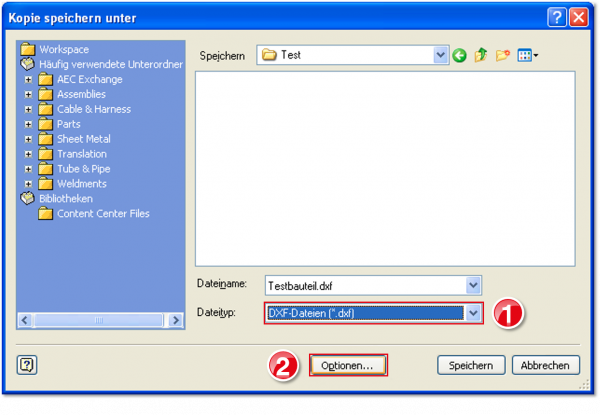 Es öffnet sich das Fenster „Exportoptionen für DXF-Dateien“. |
| 3 | Exportoptionen anpassen | Wählen Sie die folgenden Einstellungen aus und klicken Sie auf Weiter.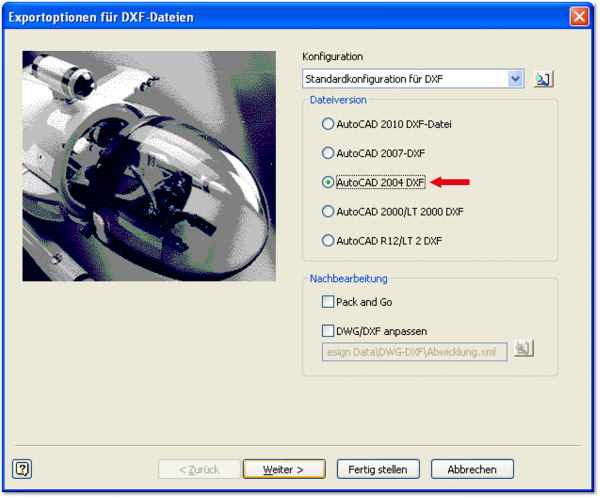 Es öffnet sich die Eingabemaske „Exportzielverzeichnis“. Wählen Sie hierin die folgenden Einstellungen aus und klicken Sie auf Fertig stellen. 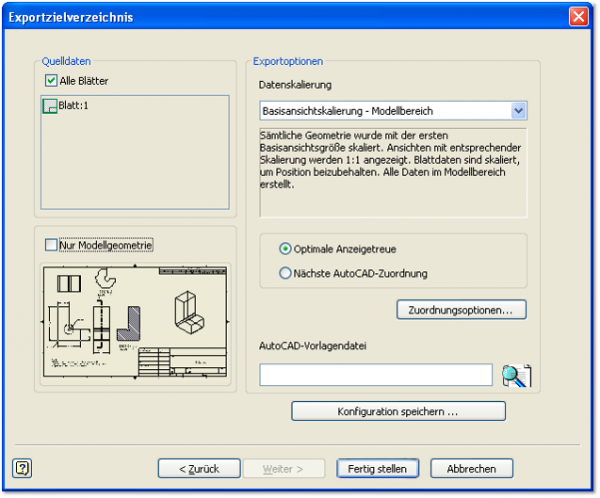 |
| 4 | Zeichnung exportieren | Wählen Sie im Dateimanager das Zielverzeichnis aus und geben Sie einen gewünschten Dateinamen ein. Klicken dann auf Speichern. |
Der Vorgang für den DXF-Export kann analog auf den DWG-Export angewendet werden.
Zurückblättern
Zeichnungsexport aus dem CAD-System > Autodesk > AutoCAD 2021
Weiterblättern
Zeichnungsexport aus dem CAD-System > Autodesk > Inventor (ab Version 2019)